Вы столкнулись с кодом ошибки 30038-28 при попытке установки или обновления ? ваш пакет Microsoft Office? Некоторые пользователи компьютеров Windows 10 сообщают, что они сталкиваются с этой ошибкой при попытке выполнить обновление для Microsoft Office. Сообщение об ошибке выглядит следующим образом:
«Что-то пошло не так,
Сожалеем, у нас возникла проблема при загрузке обновлений для Office. Проверьте подключение к сети и повторите попытку позже ».
Код ошибки: 30038-28
Обычно эта ошибка может возникать из-за ваше сетевое соединение или прерывание из-за брандмауэра и антивирусного программного обеспечения. Кроме того, могут быть повреждены системные файлы или некорректно удаляются уже существующие установки Office, что может конфликтовать с обновлением.
Quick Fix
1. Большинство пользователей сообщают, что после перезапуска системы ошибка перестала появляться.
2. Проверьте свое подключение к Интернету : эта ошибка возникает из-за плохого подключения к Интернету. Также проверьте, подключены ли вы к какой-либо VPN.
3. Попробуйте отключить в системе антивирус и брандмауэр и проверьте, решает ли он проблему.
Если быстрое исправление не помогло, проверьте перечисленные методы ниже и следуйте за ними по очереди. Кроме того, попробуйте обновить Office Suite еще раз и посмотрите, работает ли он.
Метод 1. Выполните сканирование SFC
SFC может помочь исправить измененные и поврежденные файлы ОС Windows. Он также может исправить несколько сбоев при обновлении, другие нарушения, связанные с несколькими несовпадающими файлами.
1. Откройте командную строку от имени администратора , набрав cmd в диалоговом окне Выполнить ( клавиша Windows + R ) и одновременно нажмите клавиши Ctrl + Shift + Enter .
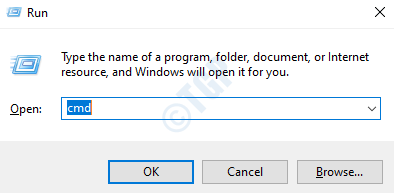
2. В командной строке введите следующую команду
sfc/scannow
3. Для завершения сканирования и отображения результатов потребуется некоторое время.
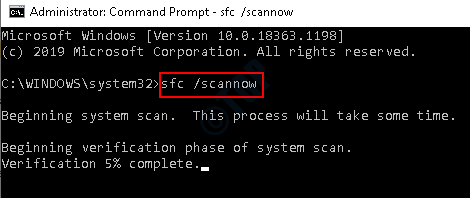
Метод 2-Очистить временные файлы
Каждый раз, когда вы загружаете и устанавливаете какой-либо продукт/Office в Windows, создается множество временных файлов. Обычно эти файлы закрываются и удаляются при выходе из сеанса Windows. Однако, если вы выйдете из Windows, перезапустив или выключив систему во время активного сеанса, файлы не будут закрыты и удалены. Эти файлы могут прерваться при обновлении продукта в следующий раз.
1. Одновременно нажмите клавиши Windows + R , чтобы открыть окно Выполнить . Введите % temp% и нажмите Enter .
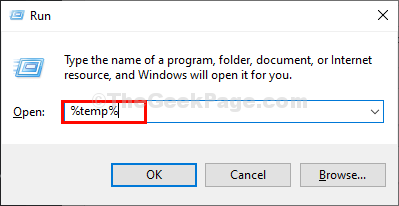
2. Он открывает окно файлов и папок Temp в локальной системе.
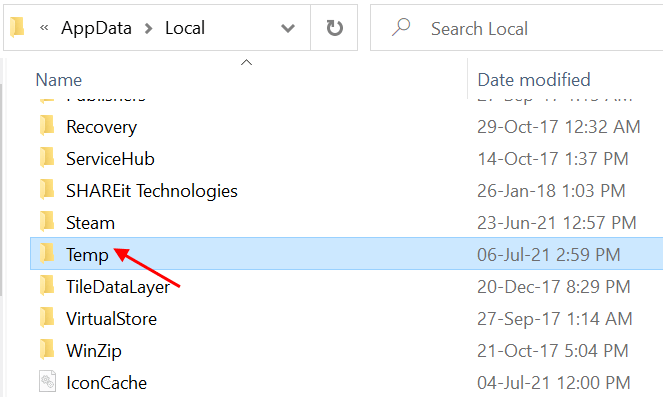
3. Выбрать все (Ctrl + A) , а затем нажмите Shift + Delete , чтобы навсегда удалить эти временные файлы. Перед удалением некоторых файлов может потребоваться разрешение, нажмите ОК .
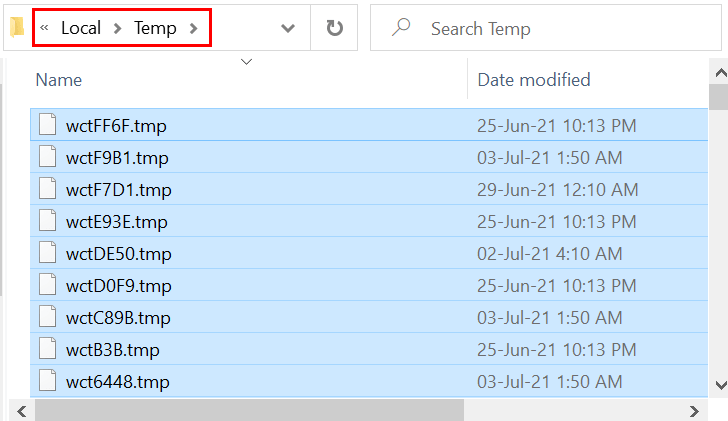
После очистки всех временных файлов попробуйте обновить Office еще раз и проверьте. Вы также можете использовать Очистку диска для удаления временных файлов.
Метод 3-Восстановление/сброс приложения MS Office
1. Откройте Выполнить с помощью клавиши Windows + R . Введите appwiz.cpl и нажмите Enter , чтобы открыть Программы и компоненты .
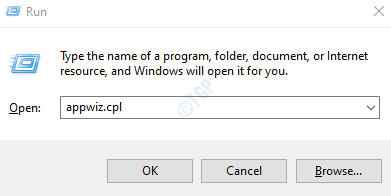
2. Найдите установку Microsoft Office или Microsoft 365 в окне Программы и компоненты . Выберите его и нажмите кнопку Изменить , чтобы открыть Утилиту восстановления Microsoft Office .
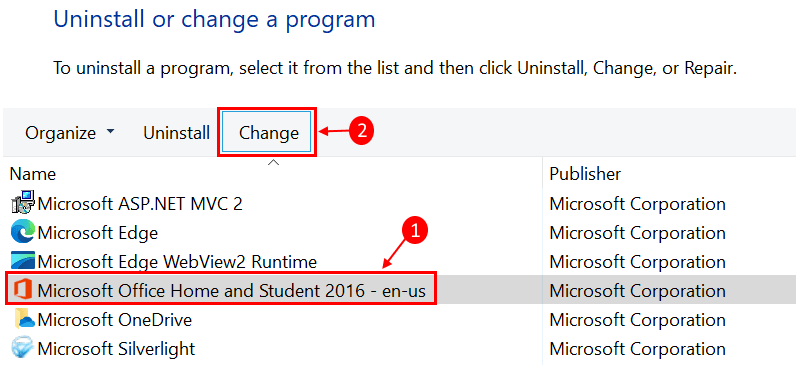
3. Если появится запрос UAC , нажмите Да , чтобы продолжить.
4. Теперь есть два варианта: Быстрое восстановление и Восстановление в оперативном режиме для исправления офисного пакета. Сначала выберите Быстрое восстановление , а затем нажмите Восстановить .
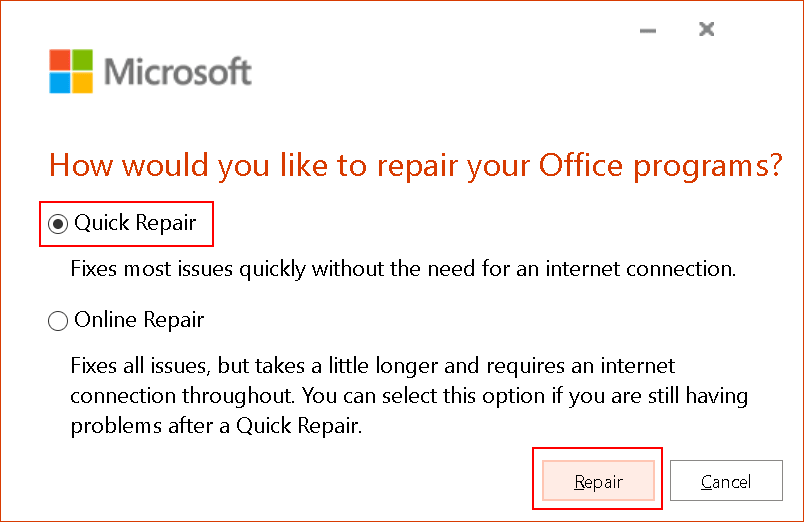
5. Выберите Восстановить в разделе Готово к быстрому восстановлению .
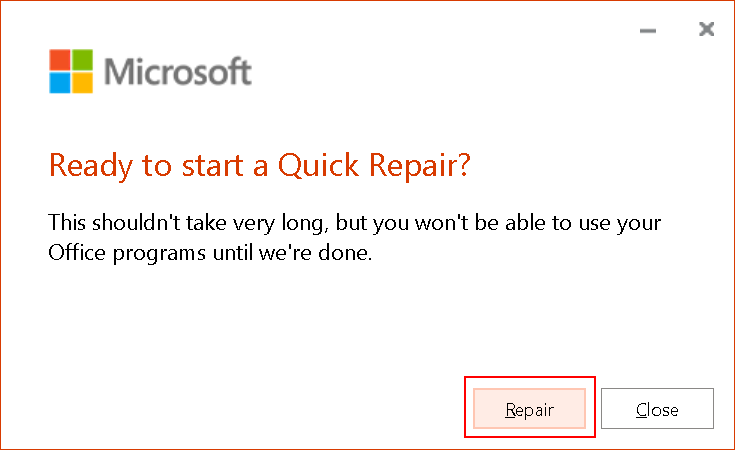
6. Перезагрузите компьютер после завершения восстановления и проверьте, устранена ли ошибка.
Если быстрое восстановление не решит проблему, попробуйте воспользоваться онлайн-восстановлением и проверьте снова после перезапуска.
Метод 4. Переустановите Microsoft Office
Если ошибка не исчезнет даже после восстановления MS Office, попробуйте удалить Office Suite с вашего ПК и попробуйте переустановить снова.
1. С помощью комбинации Windows Key + I откройте приложение Настройки . В списке параметров выберите Приложения .
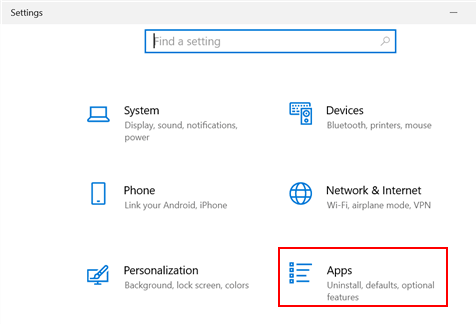
2. На вкладке Приложения и функции найдите Microsoft Office в списке приложений справа. Выберите его и нажмите кнопку Удалить .
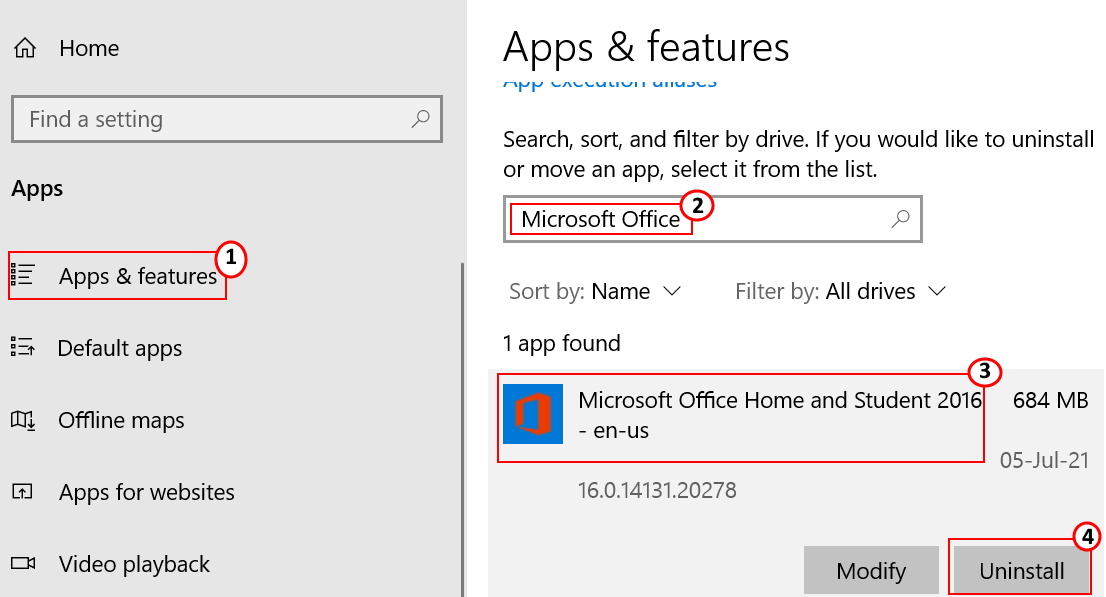
3. Подтвердите удаление , нажав кнопку Удалить в запросе подтверждения.
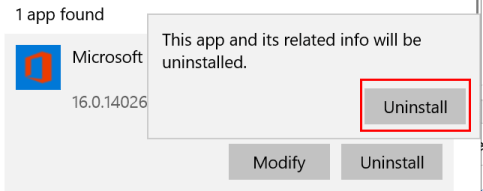
4. Используя веб-браузер, войдите в свою учетную запись Microsoft . Нажмите Установить Office в правом верхнем углу, чтобы открыть установщик Office.
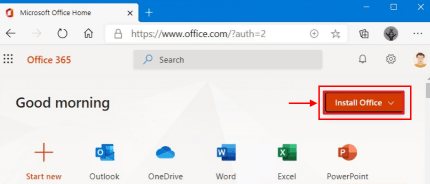
5. Чтобы завершить установку, дважды щелкните по загруженному файлу . После завершения установки проверьте, устранена ли ошибка.
Метод 5-Удалить Office вручную
Если ошибка сохраняется даже после переустановки Office, как в методе 4, требуется удаление вручную для полностью удалите пакет Office из вашей системы. Ниже перечислены шаги, которые необходимо выполнить в том же порядке.
Шаг 1. Удаление пакетов установщика Windows
1. Найдите папку установки Office на вашем компьютере, обычно это C: \ Program Files (x86) \ Microsoft Office.
2. Щелкните правой кнопкой мыши папку Office 16 и выберите Удалить .
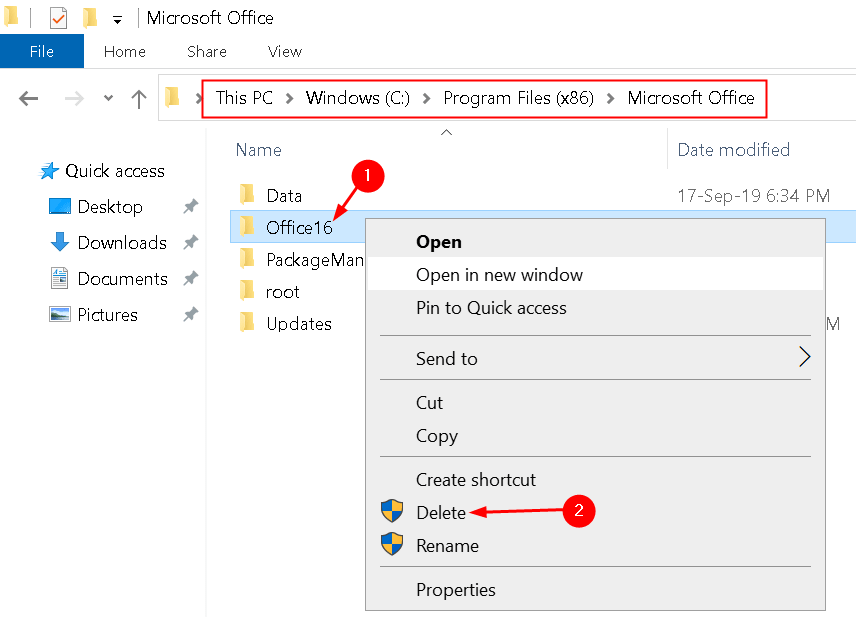
Шаг 2. Удаление запланированных задач Office
1. Нажмите клавишу Windows + R , чтобы открыть диалоговое окно Выполнить . Введите cmd и нажмите Ctrl + Shift + Enter , чтобы открыть командную строку от имени администратора.
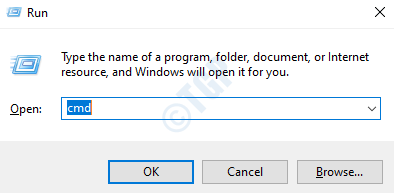
2. Введите следующую команду и нажимайте Enter после каждой.
schtasks.exe/delete/tn «\ Microsoft \ Office \ Office Automatic Обновления »
schtasks.exe/delete/tn« \ Microsoft \ Office \ Office Subscription Maintenance »
schtasks.exe/delete/tn «\ Microsoft \ Office \ Office ClickToRun Service Monitor»
После выполнения команд все запланированные задачи офиса, такие как автоматические обновления, обслуживание подписки на офис, щелчок для запуска монитора обслуживания и т. д. удалено.
Шаг 3. Завершите выполнение задач «нажми и работай» с помощью диспетчера задач
1. Откройте Диспетчер задач , одновременно нажав клавиши Ctrl + Shift + Esc .
2. Откройте вкладку Процессы .
3. Проверьте, запущены ли следующие процессы:
OfficeClickToRun.exe
<▪OfficeC2RClient.exe
AppVShNotify.exe
<▪setup*.exe
4. Если вы обнаружите, что какой-либо из таких процессов запущен, выберите каждый из них и нажмите Завершить задачу .
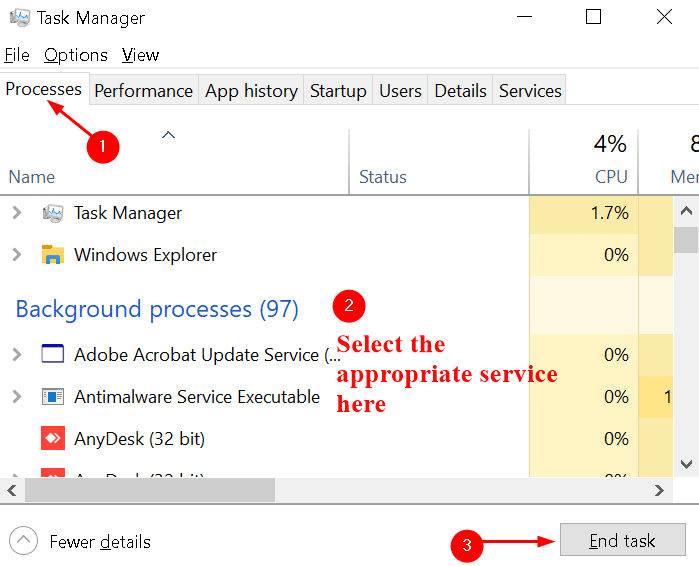
Шаг 4. Удалите файлы Office
1. Откройте Выполнить с помощью клавиши Windows + R .
2. Введите % ProgramFiles% и нажмите ОК .

3. Удалите в этом месте папки Microsoft Office 16 и Microsoft Office .
4. Снова откройте Выполнить и введите % ProgramFiles (x86)% , а затем нажмите ОК .
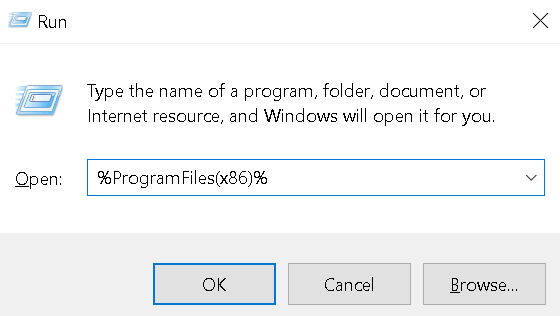
5. Удалите папку Microsoft Office .
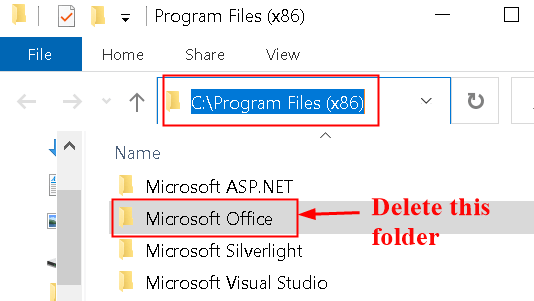
6. Снова откройте Выполнить , введите% CommonProgramFiles% \ Microsoft Shared и нажмите ОК .
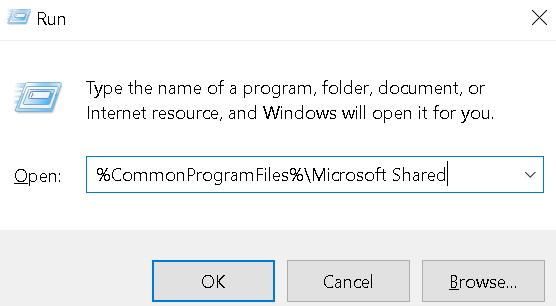
7. Удалите папку ClickToRun .
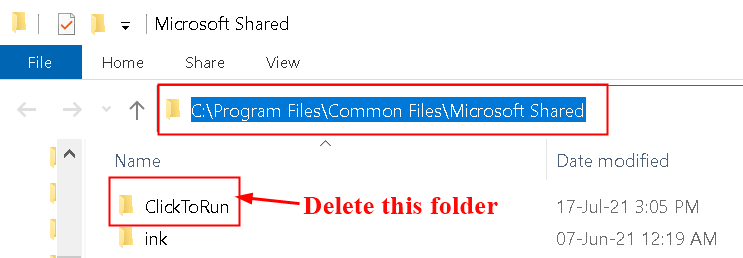
8. Откройте Выполнить , введите% ProgramData% \ Microsoft и нажмите ОК.
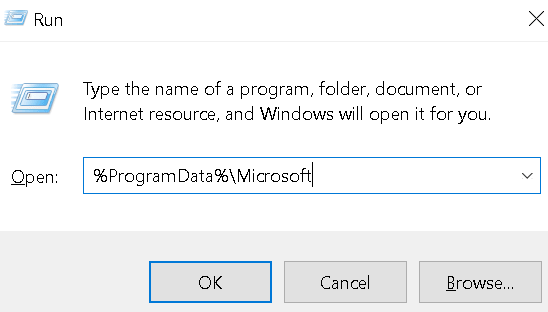
9. Удалите папку ClickToRun . Если папка не существует, перейдите к следующему шагу.
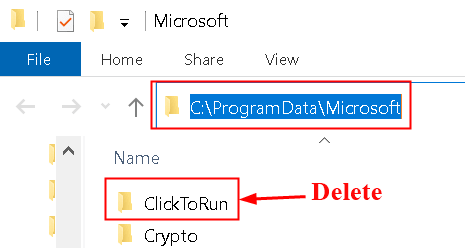
10. Откройте Выполнить , введите% ProgramData% \ Microsoft \ Office и нажмите ОК.
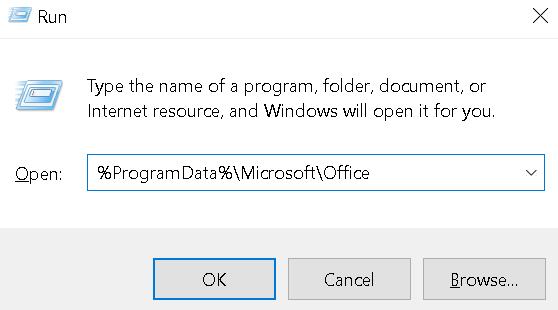
11. Удалите файл ClickToRunPackageLocker .
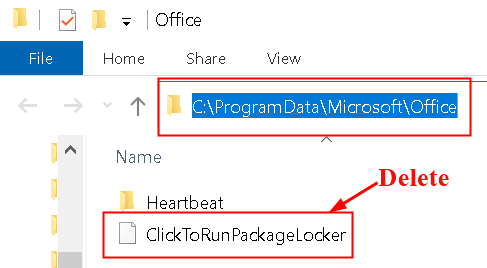
Если какая-либо папка не найдена на вышеуказанных шагах, перейдите к следующему параметру.
Шаг 5. Удалите подразделы реестра Office
Перед тем, как начать работу с реестром, сделайте резервную копию реестра для восстановления в случае возникновения проблем.
1. Откройте диалоговое окно Выполнить (клавиши Windows + R) . Введите regedit , чтобы открыть редактор реестра .
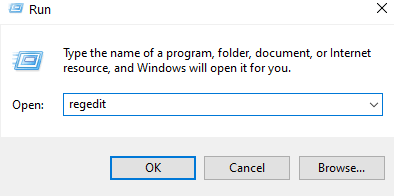
2. Найдите и удалите следующие подразделы реестра.
<▪HKEY_LOCAL_MACHINE\SOFTWARE\Microsoft\Office\ClickToRun

HKEY_LOCAL_MACHINE \ SOFTWARE \ Microsoft \ AppVISV
3. Затем удалите клавишу Office .
Шаг 6. Удалите ярлыки меню «Пуск»
1. Просто нажмите Windows + R , чтобы открыть диалоговое окно Выполнить .
2. Введите % ALLUSERSPROFILE% \ Microsoft \ Windows \ Start Menu \ Programs и нажмите Enter .
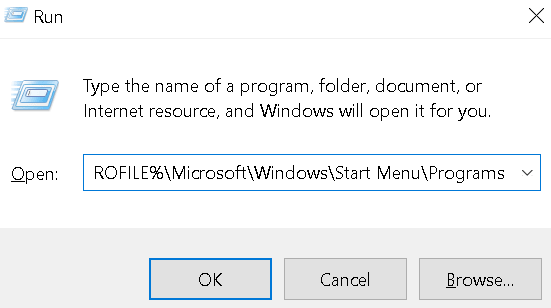
3. Удалите папку Microsoft Office 2016 Tools .
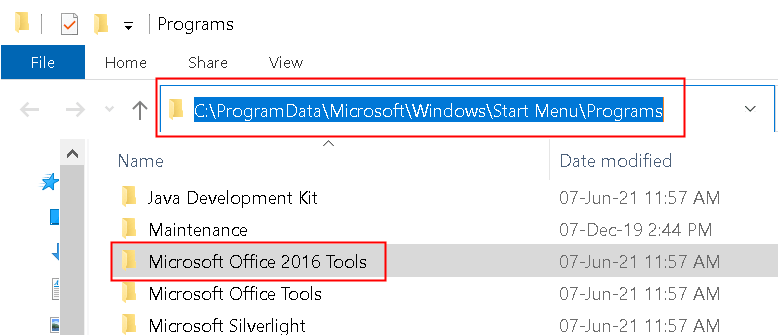
Выполнив действия по удалению Office вручную, снова установите Office после входа в свою учетную запись Microsoft. После установки откройте приложение Office и проверьте, устраняет ли оно ошибку.
Способ 6. Используйте средство просмотра событий Windows
Средство просмотра событий-это встроенная служебная программа Microsoft, которая помогает отслеживать любых ключей, которые могут вызывать проблемы в вашей системе.
1. Одновременно нажмите клавиши Windows + R , чтобы открыть командную строку Выполнить , и введите eventvwr перед нажатием Enter .
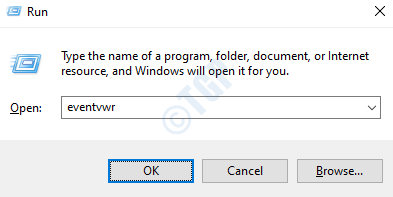
2. Дважды щелкните на Журналы Windows на левой боковой панели окна Просмотр событий и выберите Приложение под ним.
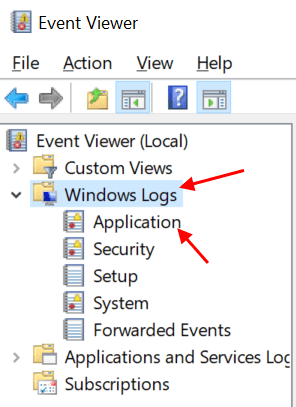
3. Это покажет вам несколько журналов на центральной панели окна просмотра событий. Выберите справа параметр Фильтровать текущий журнал .
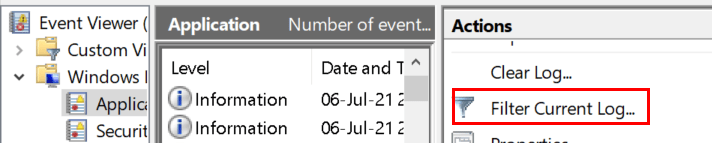
4. Фильтр текущего журнала позволяет отфильтровать журналы и сосредоточить внимание на тех, которые касаются проблем и предупреждений, связанных с Microsoft Office .
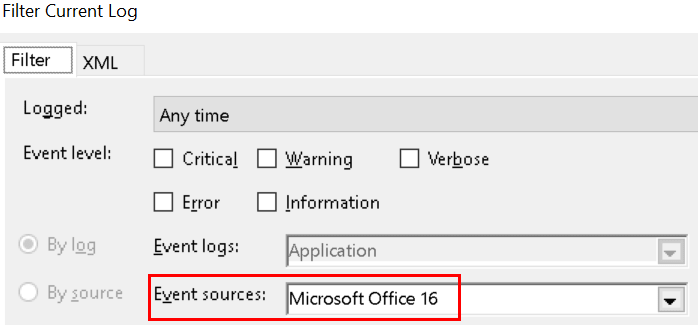
5. Просмотрите журналы, чтобы узнать, есть ли что-нибудь, что, по вашему мнению, могло вызвать эту проблему.
Спасибо за чтение этой статьи.
Надеюсь, это помогло вам решить проблему. Прокомментируйте и сообщите нам, какое исправление сработало для вас.
Инженер-программист превратился в преподавателя с большим опытом преподавания в университетах. В настоящее время работаю над тем, чтобы стать писателем.